PPT是很多小伙伴都在使用的一款演示文稿编辑程序,在该程序中我们可以对幻灯片进行内容的添加、模板的替换以及动画的设置,使用起来十分的方便。在使用PPT编辑演示文稿的过程中,很多小伙伴都会遇到需要制作讲解类型文稿的情况,这时我们该怎么得到先出现问题,单击之后再出现答案的效果呢,其实很简单,我们只需要给答案设置一个动画效果,再将动画效果的出现方式改为“单击时”即可。有的小伙伴可能不清楚具体的操作方法,接下来小编就来和大家分享一下PPT让答案先隐藏的方法。
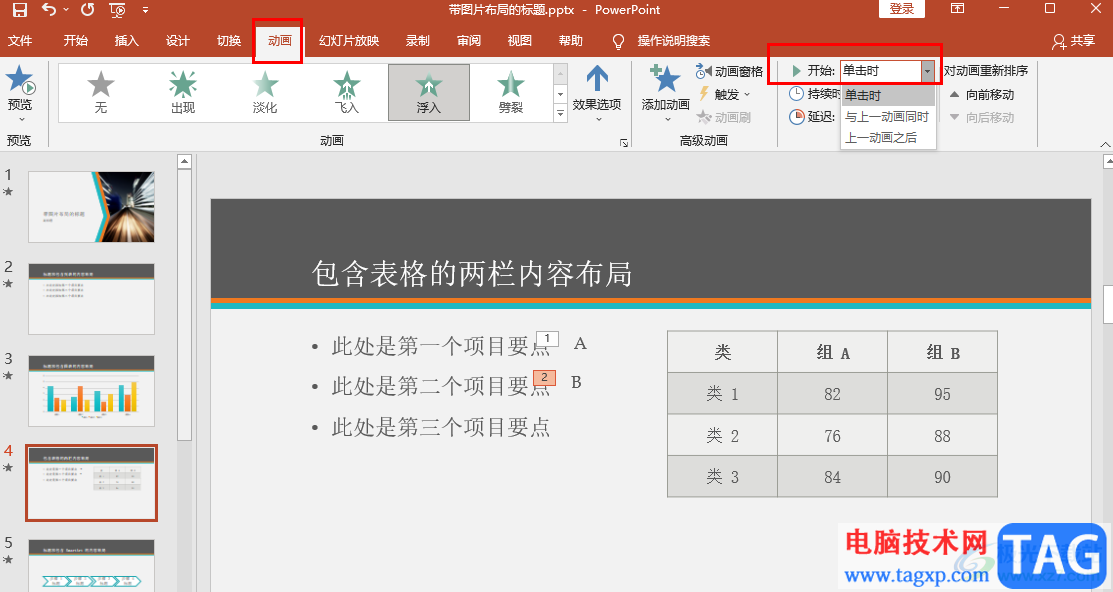
1、第一步,我们先在电脑中找到一个演示文稿,然后右键单击选择“打开方式”,再在打开方式的列表中点击“powerpoint”选项
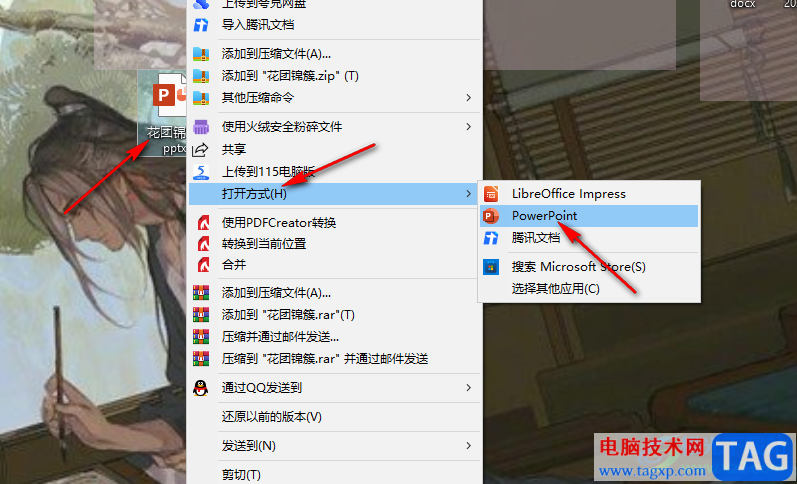
2、第二步,进入PPT页面之后,我们在PPT页面中先点击打开“插入”工具,然后在子工具栏中点击打开“文本框”选项
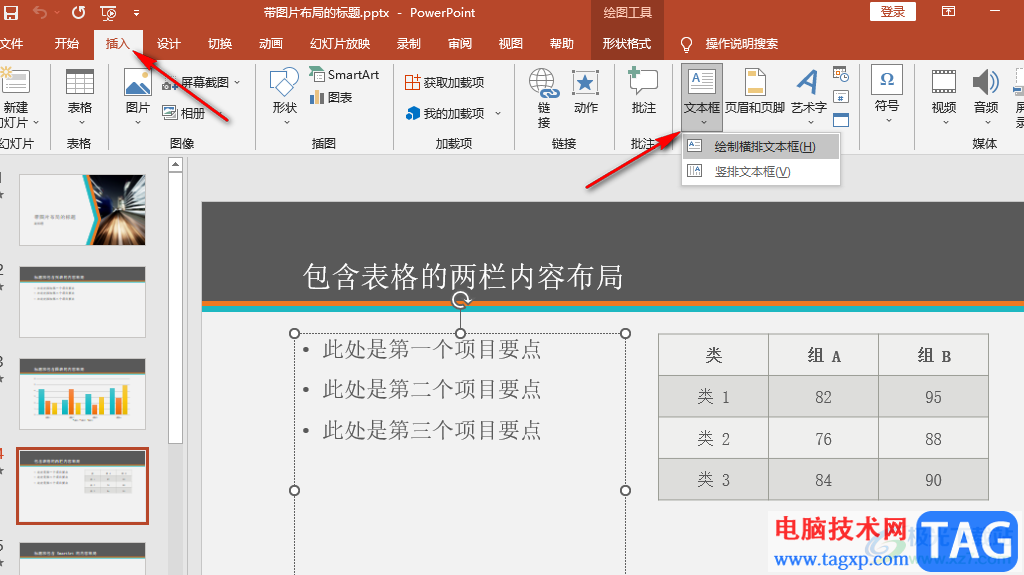
3、第三步,我们将文本框插入幻灯片中,调整好文本框的位置再在文本框中输入自己准备好的答案
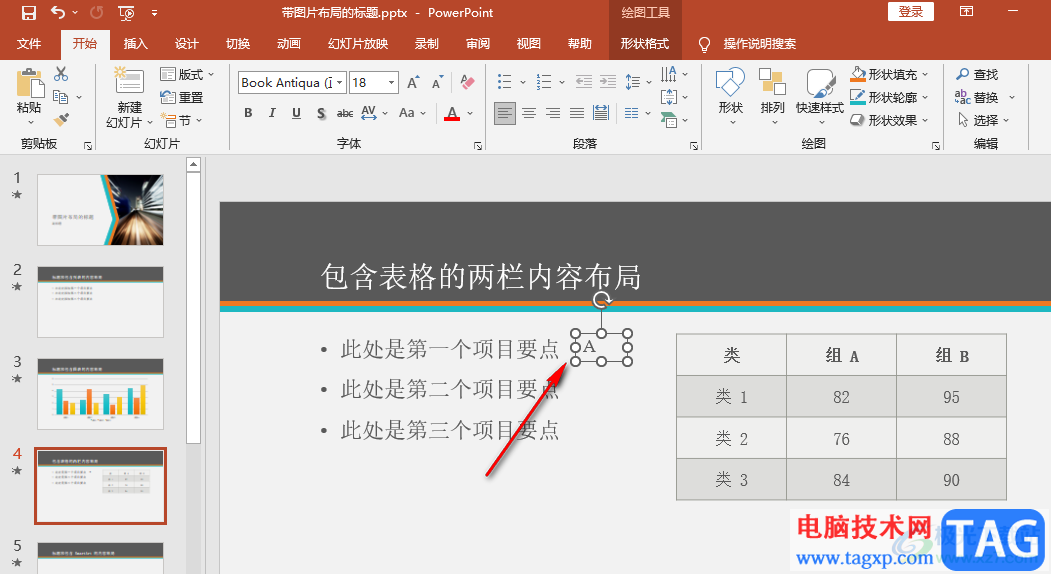
4、第四步,接着我们点击文本框,再打开工具栏中的“动画”工具,并在子工具栏中选择一个动画效果
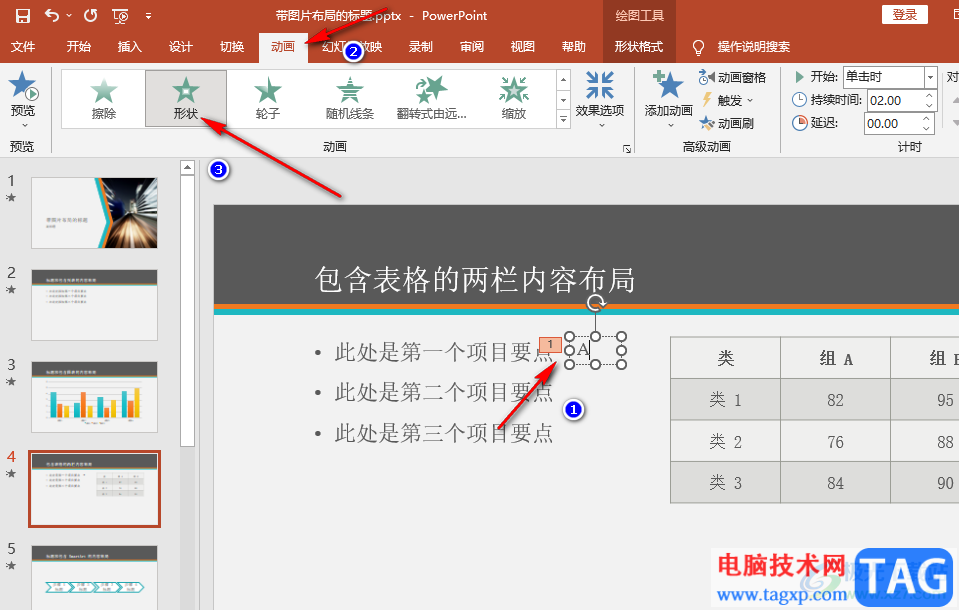
5、第五步,选择好动画效果之后,我们在动画的子工具栏中找到“开始”选项,将该选项设置为“单击时”即可,无论该页幻灯片的答案个数是多少,我们只需要按照顺序重复上述操作即可
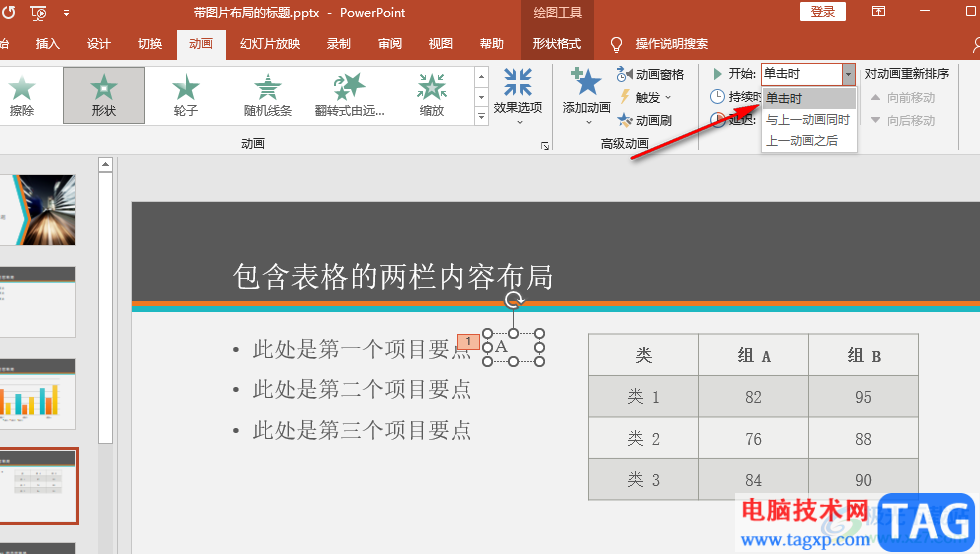
以上就是小编整理总结出的关于PPT让答案先隐藏的方法,我们用PPT打开一个演示文稿,然后在PPT页面中插入文本框并输入答案,接着选中答案并给其设置好出现的动画效果,最后将动画的开始选项设置为“单击时”即可,感兴趣的小伙伴快去试试吧。
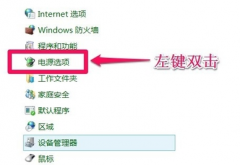 Windows10系统不能关机
Windows10系统不能关机
很多刚使用win10系统的用户有遇见刚关闭电脑,可是马上电脑又......
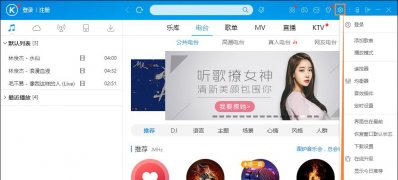 Windows10系统关闭掉酷狗音乐的广告推送的
Windows10系统关闭掉酷狗音乐的广告推送的
一般操作Windows系统中下载一款或者多款音乐播放器,然而比较......
 如何判断主板是否损坏:检查步骤有哪些
如何判断主板是否损坏:检查步骤有哪些
电脑主板是计算机的核心部件之一,其功能不仅包括连接各类硬......
 显卡安装注意事项:如何选择适合的显卡
显卡安装注意事项:如何选择适合的显卡
显卡作为电脑中至关重要的组件之一,在图形处理和游戏性能上......
 设备驱动程序的安装与排查:怎样解决驱
设备驱动程序的安装与排查:怎样解决驱
设备驱动程序是计算机和硬件组件之间沟通的重要桥梁。在日常......

PPT是一款功能十分丰富的演示文稿编辑程序,在这款程序中,我们不仅可以给幻灯片添加图表、图片以及文字内容,还可以给幻灯片中的内容设置各种动画效果,让幻灯片的呈现形式更加丰富。...

很多小伙伴在使用PPT程序编辑演示文稿的过程中经常会使用各种各样的模板,有的模板在页面左下角是会显示该模板的主题名称的,如果我们想要将该主题名称进行更改,我们需要进入幻灯片母...

ppt是一款专业的演示文稿制作软件,为用户带来了许多的便利和好处,其中强大且实用的功能让用户简单轻松的完成编辑工作,例如其中的动画功能就可以把演示文稿生动形象的展示给受众,为...

很多小伙伴之所以喜欢使用PPT来对演示文稿进行编辑,就是因为PPT中的功能十分的丰富,能够满足我们对演示文稿的各种编辑需求。有的小伙伴在使用PPT对幻灯片进行动画路径添加时,想要更改...

PPT怎么制作渐变背景 PPT背景渐变制作方法教学除了上面的颜色渐变,还有一种形状的渐变,制作起来其实也很简单。简单起见,小编在这里,直接切换到“插入”选项卡,选择插入“形状”中...
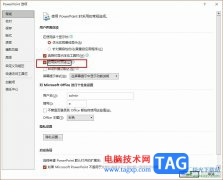
很多小伙伴在对演示文稿进行编辑时都会将PPT作为首选,因为PPT中的功能十分的丰富,并且操作简单。在PPT中我们可以给幻灯片添加切换效果以及各种动画效果,还可以调整幻灯片的页面大小。...

WPS是一款拥有强大编辑功能的文档编辑软件,在这款软件中我们可以对文字文档、表格文档或是演示文稿等各种格式的文档进行编辑。很多小伙伴喜欢在WPS对演示文稿进行编辑,但在使用的过程...

在制作PPT时我们通常都会插入一些图片,比如我们会插入一些与PPT主题相关的图片,一些拓展性的图片或者一些用于装饰的图片等等。在PPT中插入图片后我们可以在自动出现的“图片工具”下或...

ppt怎么制作折叠字效果图方法 PPT怎么给文字添加3D折叠字效果 反倒是如上图所示,通过一些文字变形小技巧以及背景明暗对比做出来的3D效果更加受人追捧。在本文中,小编图文详解使用PPT制...
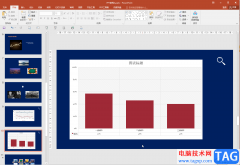
PowerPoint演示文稿是一款非常好用的办公软件,很多小伙伴都在使用,在PowerPoint演示文稿中我们有时候会插入一些图表,比如柱形图,折线图,饼形图,柱形图和折线图的组合图等等。如果我们...

ppt软件已经是大部分用户日常工作中必不可少的办公软件了,为用户带来了的便利是毋庸置疑的,因此ppt软件拥有着庞大的用户群体,当用户在ppt软件中编辑演示文稿时,会发现其中的功能是很...

ppt文件用什么软件制作 用powerpoint制作幻灯片的方法 powerpoint是常用的办公软件之一,在举行大型会议、演讲、解说的时候都需要用此软件制作幻灯片。但是还要较多人不知道PPT用什么软件做的...

PowerPoint演示文稿是我们都比较熟悉的一款办公软件,很多小伙伴在日常办公时都会需要使用到该软件制作各种各样的幻灯片。在PowerPoint演示文稿中完成幻灯片的制作后,有时候我们还会需要将...

很多小伙伴在日常工作中都需要制作一些幻灯片,在需要编辑和制作幻灯片时,很多小伙伴都会选择使用PowerPoint演示文稿这款软件。在其中我们可以轻松进行想要的操作。有的小伙伴发现自己...

PowerPoint演示文稿是一款非常好用的幻灯片制作软件,其稳定的性能和强大的功能使其广受欢迎。在PowerPoint演示文稿中完成幻灯片的制作后,我们可以根据自己的实际需要选择保存的类型,比如...